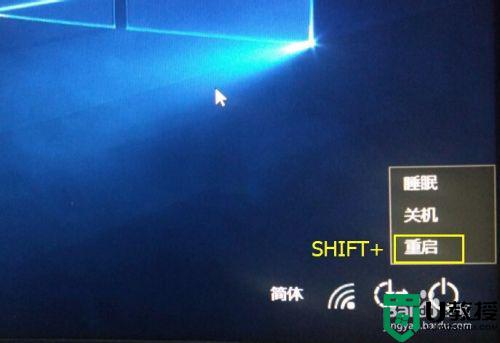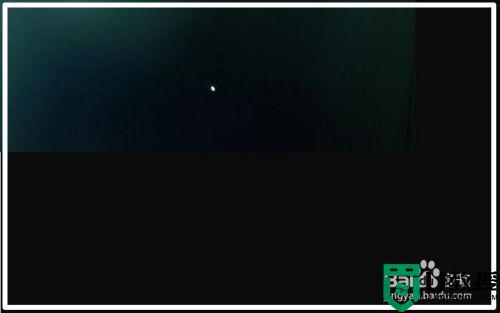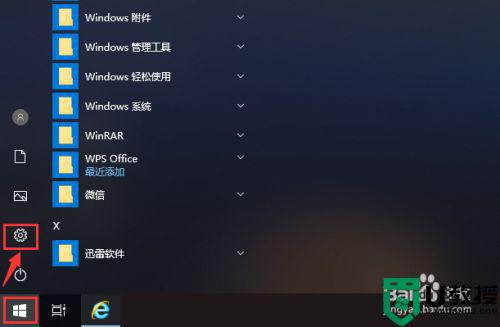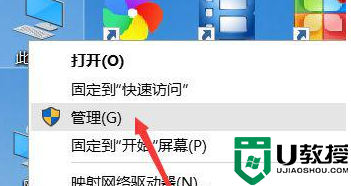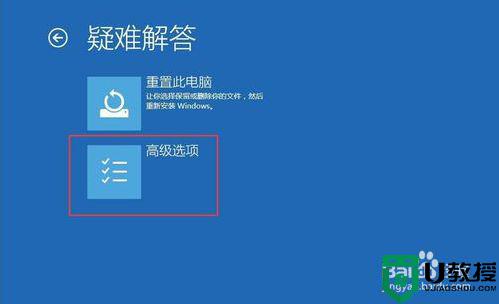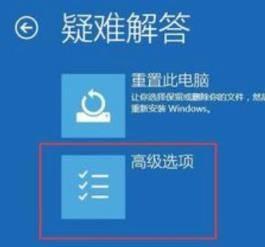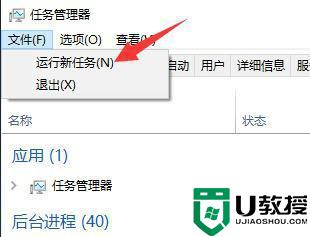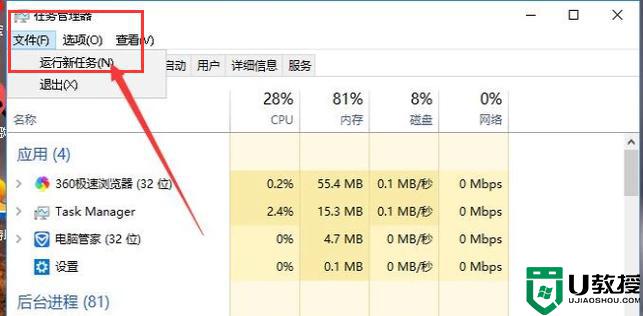w10更新后重起电脑桌面黑屏并一直闪如何解决
时间:2021-05-19作者:huige
电脑在更新之后,也是经常会遇到各种大大小小的故障,比如最近有w10系统用户在更新后,重启电脑桌面黑屏并一直闪,不知道遇到这样的问题该怎么办,其实解决方法也不难,如果你也遇到相同情况的话,就一起来看看w10更新后重起电脑桌面黑屏并一直闪的详细解决方法吧。
具体步骤如下:
1、首先我们在黑屏界面中按下ctrl+alt+del打开任务管理器点击详细信息。
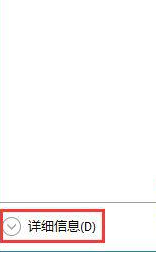
2、接下来我们点击服务找到AppReadiness服务,右击选择停止。
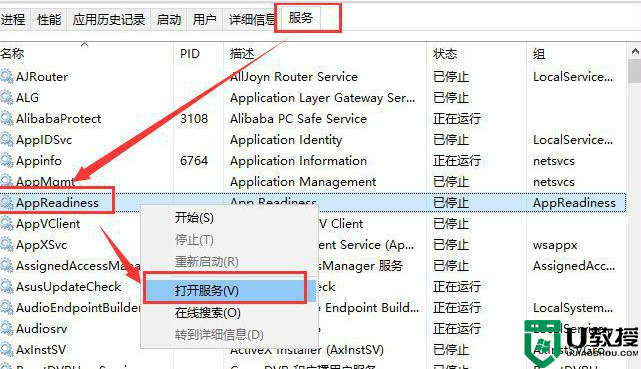
3、接下来我们再打开服务列表,右击AppReadiness服务,选择属性,将启动类型禁用保存就可以啦。
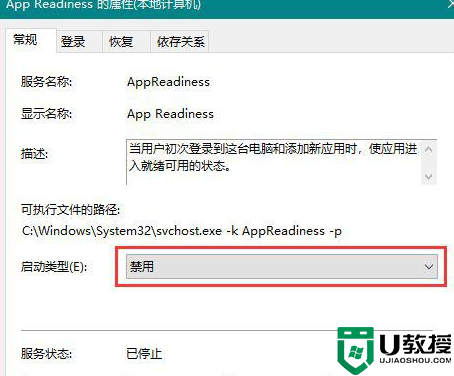
以上给大家讲解的就是w10更新后重起电脑桌面黑屏并一直闪的详细解决方法,有遇到一样情况的用户们可以按照上面的方法来进行解决吧。
相关教程:
win10更新后黑屏